Diğer sunucudan veri tabanı çekme
Bu özellik, altyapınızda çalışan mevcut bir ESET PROTECT VA'dan ESET PROTECT veri tabanını çekmenize olanak tanır. Yalnızca ESET PROTECT Server'da desteklenir, diğer bileşenlerde (MDM) desteklenmez. Daha eski bir ESET PROTECT Virtual Appliance sürümünü en son ESET PROTECT Virtual Appliance'a yükseltirken ya da ESET PROTECT Virtual Appliance'ınızı taşımak istediğinizde yararlıdır.
Taşıma durumunda ana bilgisayar adı/IP adresi değişiklik ilkesini tüm istemci bilgisayarlara uygulamak için eski ESET PROTECT VA'nızı erişilebilir durumda tutmanız gerekir. Aksi takdirde, istemciler yeni ESET PROTECT VA'nıza değil, eskisine bağlanmaya çalışacaktır. Eski ESET PROTECT VA'nız üzerinde SSH'yi etkinleştirdiğinizden emin olun. Yalnızca daha yeni bir sürüme veya aynı ESET PROTECT Server sürümüne taşınırken veri tabanı çekme işlemi gerçekleştirin. Çekme işlemi sırasında veri tabanı yapısı güncellenir, ancak bu işlem eski bir sunucuya çekerken başarısız olur. Veri tabanı çekme işlemi, VA'nızı yükseltmek için kullanabileceğiniz iki yöntemden biridir. |
Bir veri tabanı çekme işlemini iptal etmek için aşağıdaki adımları izleyin:
1.Yeni bir ESET PROTECT VA dağıtın, ancak yapılandırmayın.
2.VM'nin konsolunu açın. Varsayılan parola eraadmin'dir. Yönetim moduna giriş yapmak için parolanızı girdikten sonra iki kez Enter tuşuna basın.
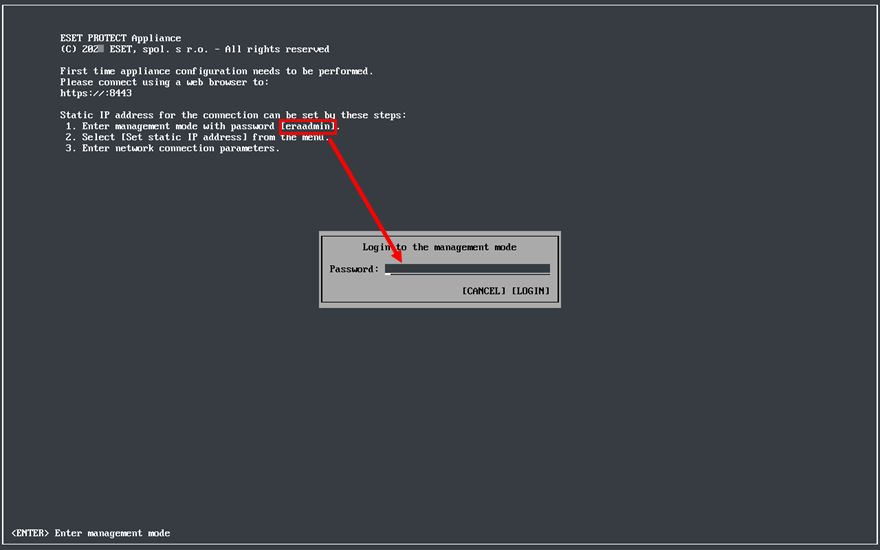
3.Ok tuşlarını kullanarak Diğer sunucudan veri tabanı çek'i seçip Enter tuşuna basın.
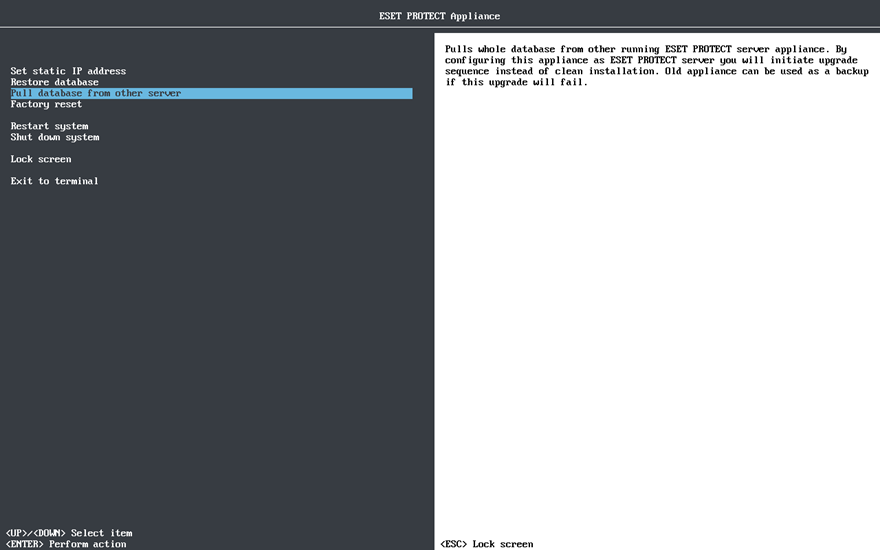
4.ESET PROTECT veri tabanını (eski ESET PROTECT VA'nızdan) çekmek istediğiniz uzak ESET PROTECT VA'da veri tabanı kök parolasını girin. Eski ESET PROTECT VA'nız için yalnızca tek bir parola kullanıyorsanız o parolayı buraya girin.
5.Uzak ESET PROTECT VA'ya SSH aracılığıyla bağlanın - Kullanıcı adını ve eski ESET PROTECT VA ana bilgisayar adınızı veya IP adresinizi aşağıdaki biçimde yazın:
•CentOS 7 (VA'yı CentOS işletim sisteminden Rocky Linux'e taşırken): root@IPaddress veya root@hostname
•Rocky Linux 9.3 (VA'yı Rocky Linux işletim sisteminden başka bir Rocky Linux'e taşırken): admin@IPaddress veya admin@hostname
6.Ana bilgisayar kimlik doğrulaması sorulursa evet yazın. Sorulmazsa bu adımı atlayın.
7.Eski ESET PROTECT VA'nıza ait VM parolasını girerek Enter tuşuna basın. Yedekleme işlemleri bittiğinde Uzak Server veri tabanı yedeklendi iletisi görüntülenir.
Yedekleme ve geri yükleme işlemleri için gereken süre, veri tabanı boyutuna göre değişiklik gösterecektir. |
8.Eski ESET PROTECT VA'nıza ait VM parolasını tekrar girin. Veri tabanını kopyalamak için gereken süreye bağlı olarak, kopyalama sırasında parolayı birden çok kez girmeniz istenebilir.
9.Veri tabanı geri yüklenene kadar bekleyin.
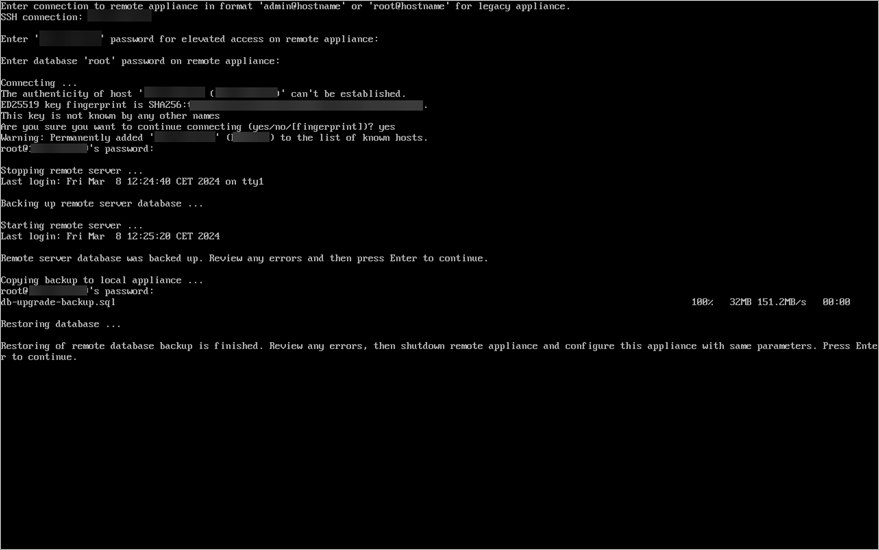
10. Bir yükseltme işlemi yapıyorsanız: ESET PROTECT veri tabanı çekme işlemi başarıyla tamamlandıktan sonra yetkisini iptal etmek için eski ESET PROTECT VA'yı kapatın.
•Yeni VA'nın düzgün çalıştığını doğrulamaya yetecek kadar bir süre için eski ESET PROTECT VA'nızı saklamanızı öneririz. •Eski ESET PROTECT VA Server'ı yüklemeyi kaldırma komut dosyası kullanarak kaldırmamanızı kesinlikle öneririz. Bu, tüm lisansları yeni ESET PROTECT VA Server veri tabanından da ayıracaktır (kaldıracaktır). Bu davranışı önlemek için eski ESET PROTECT VA Server veri tabanını (DROP DATABASE) yüklemeyi kaldırma işleminden önce silin. |
11. Yeni gerecinizi yapılandırın:
•Yükselt - Yeni VA'nızı önceki ESET PROTECT VA'nız gibi yapılandırın.
•Taşıma - Yapılandırmayı, yeni bir etki alanı (etki alanını yapılandır veya yeniden katıl) veya ağ özelliklerine uyacak şekilde değiştirin. Örneğin, ESET PROTECT VA'nızı farklı bir ağa taşıdıysanız.
Tüm verilerin korunduğundan, tüm istemcilerin yeni sunucunuza bağlandığından ve ESET PROTECT VA'nızın önceki örnek ile aynı şekilde davrandığından emin olun. |